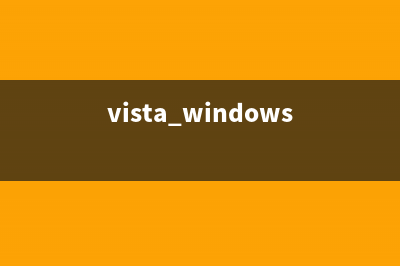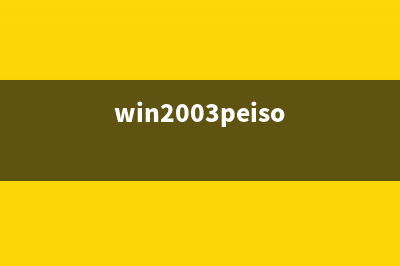位置: 编程技术 - 正文
70个Windows7使用技巧和窍门(windows7的使用期限)
编辑:rootadmin推荐整理分享70个Windows7使用技巧和窍门(windows7的使用期限),希望有所帮助,仅作参考,欢迎阅读内容。
文章相关热门搜索词:windows7的基本使用,windows7的基本使用,win7使用技巧图解,windows7使用详解,windows7使用详解,win7使用率,win7使用率,windows7使用详解,内容如对您有帮助,希望把文章链接给更多的朋友!
Windows7比Vista要好用而且有很多新功能。不过,由于系统较新,其中的一些功能并不是很容易被人们所发现,所以我们把其中的一些最重要的技巧和窍门创建成一个列表并且一步一步的向大家进行介绍。
1.PCSafeguard电脑守卫
我很少让其他人使用我的电脑,因为我怕他们会把它弄的乱七八糟的,但是看起来,微软已经替我考虑到这一点并且顺便解决了这个问题。PCSafeguard不会让任何人把用户电脑的设置弄乱,因为当他们注销的时候,所有的设定都会恢复到正常。当然了,他不会恢复用户自己的设定,但是用户唯一需要做的就是定义好其他用户的权限。
要使用PCSafeguard,首先控制面板--用户帐户接下来创建一个新的帐户,然后选择"启用PCSafeguard"然后确定。然后用户就可以安心的让别人使用用户的电脑了,因为任何东西都不会被改变,包括设定,下载软件,安装程序。
2.显示校准
很幸运,Windows7拥有显示校准向导功能可以让用户适当的调整屏幕的亮度,所以用户不会在浏览照片和文本时遇到显示问题。之前的Windows上浏览照片时有可能会出现亮度过大等问题。现在问题解决了,只要用户按住WIN+R然后输入"DCCW"即可。
3.AppLocker应用程序锁
对于企业用户或者经常需要与其他人共用一台机器的用户而言,AppLocker无疑是个绝佳的助手。WIN+R运行gpedit.msc打开本地策略组编辑器,计算机配置--windows设置--安全设置--应用程序控制策略,右键点击其中的一个选项(可执行文件,安装或者脚本)并且新建一个规则即可。
4.镜像刻录
我们都有过在windows下进行镜像刻录的困扰,因为Windows中并没有内置此功能,我们往往需要安装第三方的软件来解决此问题。但随着Windows7的到来,这些问题都不复存在了。我们所有需要做的仅仅是双击ISO镜像,然后烧录进用户光驱中的CD或者DVD中。
5.播放空白的可移动设备
默认情况下,Windows7对空白的可移动设备是不会进行自动播放的,此选项可以通过点击工具--文件夹选项--查看--取消"隐藏计算机文件夹中的空驱动器"的选择来更改。
6.把当前窗口停靠在屏幕左侧
这个新功能看起挺有用,因为有些时候,我们会被屏幕中浮着的近乎疯狂的窗口们所困扰,并且很难把他们都弄到一边。现在我们使用键盘的快捷键就可以很轻松的做到了。按WIN+左键把它靠到屏幕的左边去吧。
7.把当前窗口停靠在屏幕右侧
按WIN+右键可以把窗口靠到右侧
8.显示或隐藏浏览预览面板
按ALT+P隐藏或者显示浏览的预览窗口
9.在其他窗口顶端显示小工具
按ALT+G
.幻灯片播放桌面背景图片
如果用户像我一样懒或者无聊,那么用户会去时常的更换用户的桌面背景,这浪费了很多时间。现在用户不需要再这么做了,因为用户可以设置幻灯式播放了。右键单击桌面--个性化设置--桌面背景并且按住CTRL的同时选择图片。然后用户可以选择播放图片的时间间隔和选择随机播放还是连续播放。
打开Windows7内置的壁纸自动换
.让任务栏变成Vista样式
如果用户觉得任务栏占用了用户屏幕的太多空间,用户可以选择把图标变小。这样做,右键单击开始按钮,选属性--任务栏选择"使用小图标"
让Windows7的任务栏既不合并又不显示窗口标题
.合并任务栏图标
如果用户打开了很多窗口或者程序,工具栏的空间可能不够用,所以用户需要像是XP,vista的那样合并他们。方法,右键单击开始按钮,选属性--任务栏选择"在任务栏满时分组"。
.多线程文件复制
如果用户是个更高级使用者,用户肯定听说过Robocopy。Windows7中就内置了此功能,用户可以通过命令行来执行多线程复制。用户可以选择任意数目的线程,就像"/MT[:n],它的数值范围在1到之间。
(在命令行输入ROBOCOPY/?有具体用法)
RoboCopy-多线程加快Windows7中文件复制/传输功能
.最大化或者恢复前台窗口
按WIN+上
.解锁被进程占用的文件
在Windows中,删除文件时系统提示“正在被另一程序使用”从而无法删除,这样的状况我们经常遇到。这是由于某个后台进程正在调用该文件,此时只有结束该进程才可实现删除。那如何定位该进程呢?通常情况下,我们需要借助诸如“冰刃”等第三方工具。其实,在Windows7中利用其“资源监视器”可轻松搞定。
详细操作,参见:Windows7下删除文件提示被占用?系统内置工具搞定
.激活快速启动栏
当用户在使用Windows7时,用户可能会想念那个在XP和VISTA中看起来很有用的快速启动栏。幸运的是,用户可以通过几个很快的步骤把它给找回来。右键单击任务栏--工具栏--新工具栏在空白处输入"%UserProfile%AppDataRoamingMicrosoftInternetExplorerQuickLaunch",然后选择文件夹。让他看起来像是在VISTA中一样,右键工具栏--取消"锁定工具栏",接着右键点击分离和取消"显示标题"和"显示文本"。最后右键单击工具栏并且选中"显示小图标"用户就完成了。
.在资源管理器中显示预览
在资源管理器窗口按ALT+P预览窗口就应该出现在右侧了。
.桌面放大镜
按WIN+加号或者减号来进行放大或者缩小。用户可以缩放桌面上的任何地方,用户还可以配置用户的放大镜。用户能选择反相颜色,跟随鼠标指针,跟随键盘焦点或者文本的输入点。
.最小化除当前窗口外的所有窗口
按win+Home
.电源管理故障排除
Windows7可以告诉用户的系统用了多少电或者为用户提供关于电源使用以及每个程序和设备的相关问题的详细信息。用户可以使用以下这个方法去优化用户的电池,延长它的使用寿命。按WIN+R输入POWERCFG-ENERGY-OUTPUTPATHFILENAME一分钟后就会生成一个energy-report.html文件在用户设定的文件夹内。(例如POWERCFG-ENERGY-outputc:一种后会在C盘根目录下生成energy-report.html里面有详细的电源描述。)
Windows7电源管理白皮书-节省电池电量的九个途径
.在用户的桌面上进行网页搜素
Windows7的桌面搜索则整合了联合搜索的功能以搜索本地计算机之外的东西。现在你可以通过本地计算机搜索网络上的东西。该技术基于OpenSearch和RSS格式。由于其基于的标准是开放性的,用户可以轻松打造自己的个性搜索工具。
Windows7中的联合搜索功能
.在开始菜单中添加视频
如果用户曾寻求一种更快的方式去找到用户的视频,现在Windows7给了用户一个答案。右键单击开始--属性--开始菜单--自定义然后设置视频为"以链接的形式显示"就完成了。
.在不同的显示器之间切换窗口
如果用户同时使用两个或者更多的显示器,那么用户可能会想把窗口从一个移动到另一个中去。这里有个很简单的方法去实现它。所有要做的就是按WIN+SHIFT+左或者右,这取决于用户想要移动到哪个显示器中去。
.自定义电源按钮
如果用户很少关闭用户的电脑,但是用户会时常的重启它或者让它睡眠,那么在这里用户有一种选择就是用其他的行为来取代用户的关机按钮。右键单击开始--属性--电源按钮动作然后用户就可以在所给的选项中随意的选择了。
.轻松添加新字体
现在添加一个新的字体要比以前更加容易了。只需要下载用户所需要的字体,双击它,用户就会看到安装按钮了。
Windows7中的字体渲染-技术、艺术、设计
.垂直伸展窗口
用户可以用WIN+SHIFT+上来最大化垂直伸展用户的当前窗口。WIN+shift+下来可以恢复它。
.打开windows资源浏览器
按WIN+E打开新的windows资源浏览器
.创建一个新的任务栏的第一个图标的进程
按WIN+1可以用来打开一个新的任务栏上第一个图标。某些情况下非常实用。
.ActionCenter行为中心
windows行为中心中会给用户提供用户的电脑的重要信息,例如杀毒状态,升级,发现故障和提供一个计划备份功能。控制面板--系统和安全--行为中心
简述Windows7中的ActionCenter
.自我诊断和修复
这个平台可以帮用户解决很多用户可能会遇到的问题,比如网络连接,硬件设备,系统变慢等等。用户可以选择用户要诊断的问题,他将同时给用户关于这些问题的一些说明,它们真正的给用户提供帮助,这提供很多可行的选项,指导和信息,所以尝试在按win之后输入"troubleshoot"或者"fix"。
Windows7内建的自我诊断和修复系统
.关闭系统通知
系统通知通常会打扰用户并且它们经常是没用的,所以用户可能想关闭他们其中的一些。用户可以在Windows7中双击控制面板中的通知区域图标来实现它。在这里,用户可以改变行动中心,网络,声音,windows资源浏览器,媒体中心小程序托盘和windows自动升级的通知和图标。
.关闭安全信息
要关闭安全信息用户要进入控制面板--系统和安全--行动中心--改变行动中心设置然后用户可以关闭一些通知,包括windows升级,网络安全设置,防火墙,间谍软件和相关保护,用户帐户控制,病毒防护,windows备份,windows问题诊断,查找更新。
.循环查看任务栏上打开的程序。
这似乎和ALT+TAB差不多,但是仅仅是那些打开的在边栏上方的菜单,看起来不是很实用。可以按WIN+T来体验一下。
.以管理员身份运行一个程序
当用户打开一个程序的同时按住CTRL+SHIFT就能以管理员权限去运行它。
.切换同一程序的多个实例
如果用户有很多程序正在运行,只要按住CTRL的同时单击它的图标,它就会循环在所有的程序中。
.自动排列桌面图标
用户现在可以忘记右键然后点击自动排列这种方式了,用户只需要按住F5一小会,图标就会自动排列了。
.加密移动USB设备
加密USB设备从来没这么简单过,现在用户可以右键点击可移动设备然后选择启动BITLOCKER。
Windows7中的BitLockerToGo
.关闭智能窗口排列
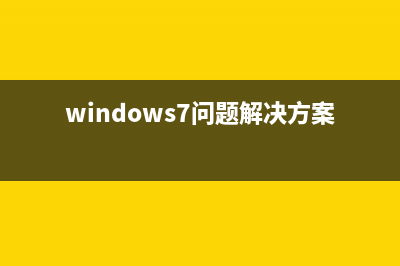
如果用户不喜欢Windows7的新功能去智能的排列用户的窗口的话,这里有个简单的方法去关闭它。按WIN输入regedit,找到HKEY_CURRENT_USERControlPanelDesktop然后将WindowArrangementActive的值改成0.重启之后智能排列窗口就被关闭了。
禁用Windows7中的AeroSnap功能
详解Windows7中的AeroSnap功能
.创建系统还原光盘
Windows7的一个工具可以让用户创建一个可引导的系统修复光盘,它包括一些系统工具和命令提示符。按WIN输入systemrepairdisc去创建他。
.强制移动存储
他仅仅适用于新的电脑和转移文件,设置和用户帐户。新的强制移动存储功能占用磁盘空间更小和花费的时间也更少。
.改良的计算器
Windows7的特色之一改良的计算器可以进行单位转换,日期计算,一加仑汽油的里程,租约和按揭的计算。用户也可以在标准,科学,程序员和统计员模式之间进行选择。
.在新进程中打开文件夹
Windows7的所有的文件夹都在同一个进程中打开,这是为了节省资源,但这并不表示一个文件夹的崩溃会导致全部文件夹的崩溃。所以,如果用户认为这是个没必要的冒险的话,用户可以在把他们在他们各自单独的进程中打开。按住shift右键点击驱动器并且选择在新的进程中打开。
.问题录制工具
程序安装记录是一个伟大的工具,它可以被运用在很多环境中。用户可以通过按WIN输入PSR.exe然后点击记录来启动它。现在它将会记录用户所有的移动,并且储存为HTML格式的文件,用户可以浏览它或者在上面写下用户的描述。这些可以和错误诊断,写入引导或者单独辅导一起给用户提供帮助。
.FreeCodecsPack免费解码包
Windows7内置了.mov和DivX解码器支持。但不幸的是,Windowsmediaplayer仍然不能播放一些音频和视频文件,所以用户仍然需要一些解码器。但是随着免费解码包的下载,用户应该不会在这方面有任何问题了。
.更改任务栏“库”图标的指向为“计算机”
windows资源浏览器默认在指示库中打开。我们大部分人用它来取代计算机。按WIN
输入“explorer”,选择属性,然后在快捷路径中输入“%SystemRoot%explorer.exe/root,::”。然后右键单击任务栏上的浏览图标平且点击“从任务栏脱离此图标”然后把它从开始菜单拖拽出来。
自定义Win7中任务栏“库”图标的指向
微软博客-了解一下Windows7中的库
轻松开启和禁用Windows7中的Libraries(库)文件夹
.AeroShake
如果桌面上很多窗口,用户可以从左到右摇晃窗口来清理桌面,这样所有其他的窗口将会变成最小化。如果想恢复窗口就再摇晃激活窗口。
.找回因关闭UAC而无法使用的小工具
也许用户已经注意到了,出于安全考虑一旦UAC被关闭,用户将无法再使用小工具。如果用户想要在UAC被关闭的情况下冒险去使用他们,这里有一种方法。按WIN输入regedit,找到HKEY_LOCAL_MACHINESOFTWAREMicrosoftWindowsCurrentVersionSidebarSettings然后新建一个名为AllowElevatedProcess的DWORD值,然后把数值改成1.现在用户应该可以使用用户的小工具。如果不行,重启电脑吧。
.禁用Jumplists
*右键任务栏-属性-开始菜单
*取消勾选“存储并显示最近在开始菜单中打开的程序”和“存储并显示最近在开始菜单和任务栏中打开的项目”
*确定即可
.在用户的电脑上搜索任何东西
Windows7给用户提供了搜索包括那些用户不知道的在内的所有类型文件的可能性,它会在用户遇到麻烦的时候给用户提供帮助。尽管它不被推荐使用,因为这真的是比普通的搜索要慢很多。用户可以尝试一下,打开Windows资源管理器,选择工具——文件夹选项——查看选择尝试搜索未知类型文件。如果用户不再需要它的时候别忘把它关了以提高搜素速度。
把握技巧-让Windows7的搜索更迅速
.鼠标手势
Windows7的手势功能不只可以被那些购买了触摸屏的人所使用,同样可以被鼠标用户所使用。所以,用户可以用按左键向上拖动任务栏图标的方式来取代右键单击的方式来激活跳跃列表。另外,点击并向下拖动IE浏览器中的地址栏会打开浏览历史。大概还有很多手势没有被发现。
以滑动方式打开Windows7的Jumplists
.配置用户的音乐收藏夹
如果用户已经修复了WindowsMediaCenter,现在用户可以想办法来提高用户在这方面的使用经验了。媒体中心会在用户播放歌曲次数的基础上创建一个音乐收藏列表,用户的播放率和播放时间都会被添加在上面。如果用户不喜欢这种方式的话,用户可以把用户的收藏变的各种样式。点任务——设置——音乐——音乐收藏。
.禁用本地搜索历史
Windows7默认保留和显示最近的搜索。这个可能经常会被证明是很刺激的。不需要紧张,因为用户可以不让他显示。按WIN输入GPEDIT.MSC,然后用户设置——管理模版——windows组件——windows资源浏览器然后双击关闭显示最近输入的搜索。
.高级磁盘整理
Windows7提供了比VISTA好很多的磁盘整理功能,并且用户可以通过命令行来设置它。积木网提醒大家按WIN输入CMD。用户可以利用输入命令行defrag整理用户的磁盘并且用户还有以下选项:/r多个同时整理,-a执行一个整理分析,-v打印报告,-r忽略小于M的碎片,-w整理所有碎片
例如:“defragC:-v-w”整理整个C盘。
Windows7中的Defrag命令-磁盘碎片整理功能更强
向Windows7磁盘右键菜单添加此磁盘碎片整理选项
.让IE8运行更快
如果用户让IE8更快,用户要关闭让它变慢的插件。工具——插件管理检查每一个插件的加载时间。用户可以自己选择去掉那些用户不需要的插件以提高读取速度。
利用内置管理工具-揪出拖慢IE8速度的罪魁祸首
.媒体中心自动下载
Windows媒体中心允许用户制定定时下载,所以它会在不打扰用户的情况下就完成了下载。
工具--设置--常规--自动下载选项然后用户就可以随意的去配置它的下载了。
Windows7中媒体中心的新功能
让Vista中的MediaCenter支持更多文件格式及文件夹
Windows7RTM中的WindowsMediaCenter
.移除侧边栏
Windows7看起来似乎没有侧边栏这个功能,但是实际上它是存在的并且随着电脑启动而自动被开启并且在后台运行。所以,如果用户想把它摆脱掉,这里有两种方法。比较简单的一种是是按WIN,输入MSCONFIG.EXE,点击启动和清除边栏。难一点的方法就是按WIN输入REGEDIT,找到并删除注册表键HKEY_CURRENT_USERSoftwareMicrosoftWindowsCurrentVersionRun。这个可以节省用户的被不使用的东西所消耗的内存。
.音量自动调整
用户不喜欢Windows7在检测到电脑内通话的时候自动降低声音的这种功能么?用户可以关掉它。右键单击任务栏的音量图标--声音--通信然后把它关掉。
解决Windows7下播放音乐突然中断问题
.以其他用户的身份运行程序
Windows7可以让用户以管理员或者其他用户的身份去运行一个程序,即按住SHIFT的同时右键单击可执行文件或者快捷方式然后用户可以选择以其他用户身份运行。
.使用VHD
在Windows7中,用户先可在用户的真正的磁盘里创建并管理虚拟磁盘文件。可以使用windows的在线安装到用户的虚拟磁盘中而不需要启动虚拟机。创建一个虚拟磁盘用户需要按Win,右键单击我的电脑--管理--磁盘管理--操作--创建VHD。在这里用户可以指定虚拟硬盘的位置和大小。
连接拟硬盘文件按WIN,右键单击我的电脑,然后管理--磁盘管理--操作--连接VHD然后用户可以指定它的位置和是否是只读。
初始化虚拟硬盘,按WIN,右键单击我的电脑,管理--操作--连接虚拟硬盘。选择用户想要的分区模式,然后右键点未分配的空间并且点击新简单卷,然后跟着指示向导做。现在,一个新的硬盘诞生了,而且用户可以把它当作真正的分区来使用。
初探Windows7Beta和.VHD文件
VHD功能使用-图解Windows7NativeBoot全教程
再谈Windows7的虚拟技术-支持从VHD原生启动系统
如何从VHD文件安装Windows7?(视频)
如何从Windows7的.VHD文件创建.ISO文件
.去除任务栏上的WindowsLiveMessenger
去掉WindowsLiveMessenger并且把它弄回到那个属于他的系统托盘区。来到C:ProgramFilesWindowsLiveMessenger,右键点msnmsdgr.exe设置兼容模式为windowsvista。
.锁定屏幕
Windows7的开始菜单里不再有锁定按钮,所以现在用户要按WIN+L去锁定它。这看起来很简单,如果用户不会忘掉这个快捷键的话。
.创建新的锁定屏幕快捷方式
如果用户不喜欢使用快键或者把它给忘了,这有另外一种方式可以锁定屏幕。简单创建一个新的快捷方式到C:WindowsSystem undll.exeuser.dll。然后用户就可以随意的锁定或者解锁了。
.启用开始菜单中的运行
如果用户怀念XP中的运行命令,这里有办法把它在Windows7中找回来。右键点击开始菜单的空白处,属性--开始菜单--自定义并且找到运行命令。
.为NVIDIA显卡改善桌面窗口管理
有的时候桌面的动画效果看起来不是很好而且不够平滑,这是因为桌面窗口的没有使用透明度和模糊来渲染,但是用户可以为更好的显示效果关闭动画。按WIN,右键单击我的电脑,属性--高级系统设置--性能--设置取消"最大化或者最小化时的动画效果",点确定就行了。
.改变文件的默认保存位置
Windows7和Vista有点不同,因为它的文档,图片,视频和音乐都保存在一个公共文件夹下,C:USERS。用户可能不想把这些文件存放在那,但是创建用户自己想要的储存位置是很简单的。按WIN,单击用户的用户名并且双击用户想要改变位置的文件夹。之后用户会看到两个库的位置。点击那个TEXT,右键单击用户希望设置成默认的文件夹,然后点"设置为默认文件位置",点OK。
.WindowsMediaPlayer默认为位
windows自带版本WindowsMediaPlayer默认为位。如果用户是位用户,这样做,按WIN输入COMMAMD,右键点CommandPrompt然后执行Runasadministrator,输入"unregmp2.exe/SwapTo:″,之后,按WIN,输入"regedit",来到HKLMSoftwareMicrosoftWindowsCurrentVersionAppPathswmplayer.exe下,双击值并且把它从"%ProgramFiles(x)"改为"%ProgramFiles%"。现在用户就可以使用位的WindowsMediaPlayer了。
.用任务栏打开多个windows资源管理器。
如果用户想用开始条运行更多的WINDOWS资源管理器,用户可以沿着以下步骤来做到:让windows资源管理器脱离任务栏,然后按WIN,找到附件,右键点资源浏览器,属性,把快捷方式路径改为%SystemRoot%explorer.exe/root,::(如果用户想把它设置成默认为我的电脑)或者%SystemRoot%explorer.exe/root,::(如果用户想把它默认为库)。现在把资源管理附加回任务栏就可以了。这样用户只要点鼠标的中键就能打开更多的资源管理器了。如果用户想改回去,用户把快捷方式路径改回%SystemRoot%explorer.exe。
.让系统时间托盘显示AM/PM符号
Windows7默认显示小时制的时间,所以如果用户想要显示AM/PM,按WIN,输入intl.cpl去打开
时区和语言选项,自定义格式,把长时间从HH:mm改成HH:mmtt,例如tt是AM或者PM符号(:PM)。把它改成小时制,用户要输入像hh::mmtt(9:PM)。
.IE8兼容模式
如果用户的网站不能正确渲染,用户应该启动IE8兼容视图来播放他们。这是因为升级渲染引擎会导致很多麻烦。打开IE,工具--兼容视图设置然后选择用兼容视图打开所有网站,然后点确定。
5个Windows7常见故障及其解决办法 1、DVD音频问题微软改进了Windows7的硬件兼容性,但是部分旧机器用户反映,播放DVD时的音量很小甚至压根就没有声音。解决办法:打开控制面板,进入
Win7手动启用Windows Event Log服务出现错误解决方法 Win7系统中的WindowsEventLog服务,会将程序和系统发送的出错消息记录在日志中,其中还包含部分有用的诊断信息,通常情况下这个服务是被禁用的,但有
轻松解决win7系统共享打印机脱机永久的方法 局域网中共享打印机经常显示脱机很是烦人这里给出笔者的经验方法1、在网络连接正常的情况下查看打印机是否脱机,点击开始可以选择设备和打印机2
标签: windows7的使用期限
本文链接地址:https://www.jiuchutong.com/biancheng/355299.html 转载请保留说明!上一篇:Win7如何开启、取消磁盘碎片整理计划任务以便个性定制(win7如何开启VT)